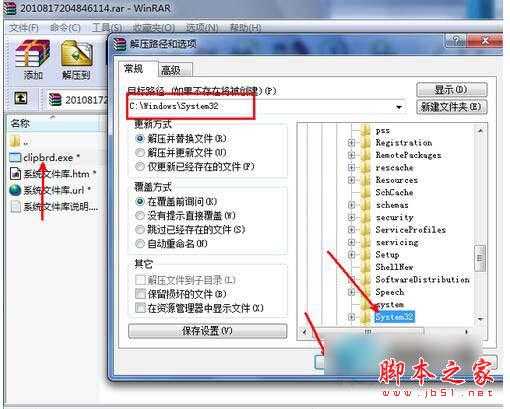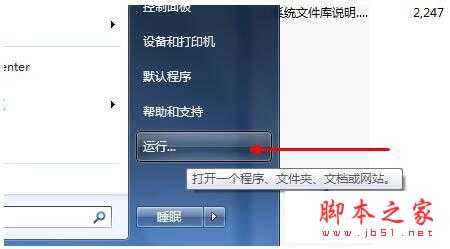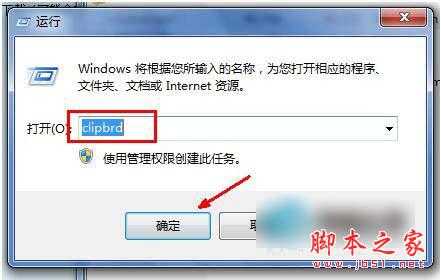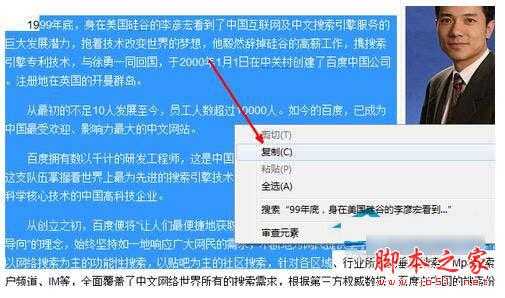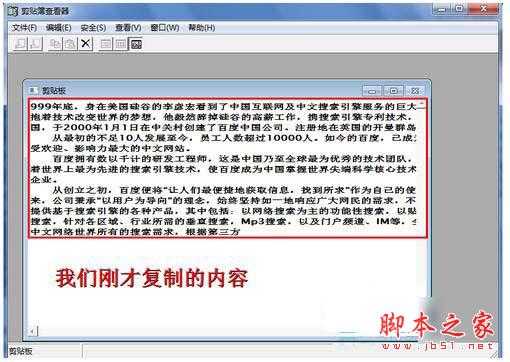剪切板是内存中的一块区域,电脑中是非常重要的一部分,但是有部分用户却不知道怎么打开,那就快来看看小编为大家推荐的这篇文章吧。
如果你的系统是XP,则跳过第一步骤,如果你的Vista及以上系统,请仔细看清本步骤。首先要在百度上搜索下载一个小工具,名字为Clipbrd.exe.下载之后,用压缩软件打开,然后将此文件解压到系统文件夹内,即Windows/System32文件夹中。
然后打开开始菜单,打开运行框。如果开始菜单中没有这个选项,请按键盘Windows+R组合键来打开运行。
打开运行后,在运行框中输入Clipbrd这个英文单词,然后点击确定。
如图所示,这个程序即为系统剪贴板程序,在下面的空白页面中,是系统中的剪贴板里面的内容。下面我们将做一个试验,来看一下剪贴板是怎么工作的。
在网上找到一段文字,如图所示,然后点击右键复制下来。
我们再次打开这个剪贴板查看器,会发现在刚才的空白框中,出现了我们所复制的文字内容。其实这段内容就是保存在内存中的,我们可以将之粘贴到其他地方。所以,当系统剪贴板内容较多时,会占用较多的系统内存,就是这个原理。
注意事项:
如果像的内存容量较小,比如1G或者更少,如果定时清理一下剪贴板,就可以释放出剪贴板中的内容所占用的内存容量。可以提高一定的系统内存。
以上就是电脑剪切板打开的方法,很简单吧,是不是又涨知识了呢?快来试试吧。
标签:
电脑剪贴板怎么打开
免责声明:本站文章均来自网站采集或用户投稿,网站不提供任何软件下载或自行开发的软件!
如有用户或公司发现本站内容信息存在侵权行为,请邮件告知! 858582#qq.com
暂无“如何打开电脑剪贴板图文教程”评论...
更新动态
2025年04月11日
2025年04月11日
- 小骆驼-《草原狼2(蓝光CD)》[原抓WAV+CUE]
- 群星《欢迎来到我身边 电影原声专辑》[320K/MP3][105.02MB]
- 群星《欢迎来到我身边 电影原声专辑》[FLAC/分轨][480.9MB]
- 雷婷《梦里蓝天HQⅡ》 2023头版限量编号低速原抓[WAV+CUE][463M]
- 群星《2024好听新歌42》AI调整音效【WAV分轨】
- 王思雨-《思念陪着鸿雁飞》WAV
- 王思雨《喜马拉雅HQ》头版限量编号[WAV+CUE]
- 李健《无时无刻》[WAV+CUE][590M]
- 陈奕迅《酝酿》[WAV分轨][502M]
- 卓依婷《化蝶》2CD[WAV+CUE][1.1G]
- 群星《吉他王(黑胶CD)》[WAV+CUE]
- 齐秦《穿乐(穿越)》[WAV+CUE]
- 发烧珍品《数位CD音响测试-动向效果(九)》【WAV+CUE】
- 邝美云《邝美云精装歌集》[DSF][1.6G]
- 吕方《爱一回伤一回》[WAV+CUE][454M]